Otkažite pretplatu na sve grupe VKontakte
U VKontakte društvenoj mreži, prema zadanim postavkama, postoji samo jedan mogući način pisanja zajednice. Međutim, zahvaljujući nastojanjima nekih razvojnih programera, moguće je koristiti i specijalni softver treće strane koji omogućuje automatizaciju procesa brisanja grupa.
sadržaj
Otkažite pretplatu na grupe VKontakte
Imajte na umu da postojeće i izvedive metode za danas dijele se u dvije metode, od kojih će svaka biti detaljno ispitana. Istodobno, na Internetu postoji i znatan broj prijevarnih programa, koji se u svim okolnostima ne preporučuje.
Važno: nakon globalne promjene sučelja VC i istodobno tehničke komponente web-lokacije, mnoga popularna proširenja izgubila su važnost, na primjer, VKOpt i dalje ne može automatski izbrisati grupe. Stoga se preporuča posvetiti točno vrijeme metodama koje će se dati kasnije.
1. način: otpuštanje iz zajednica
Prva i najčešća metoda za korisnike je korištenje osnovnih mogućnosti tog resursa. Unatoč očitoj jednostavnosti i, ujedno, neugodnosti, čitav proces može biti automatiziran i bez problema ukloniti desetke grupa.
Ako želite ovu tehniku, trebate znati da se svaka potrebna radnja treba provesti u ručnom načinu rada. Dakle, s nekoliko stotina ili čak tisuća skupina i zajednica u pretplatu, suočit ćete se s velikim problemom, povezanim s brzinom postizanja cilja i najjednostavnijim zamorom.
Ako na popisu vaših grupa, a u nekim slučajevima i javnim, postoji čak stotinu, ova je metoda idealna za vas, s obzirom na jedinstvenu priliku da ostavite neke javne postove na popisu koji i dalje predstavljaju vrijednost za vas u interesu.
- Otvorite web mjesto VKontakte i koristite glavni izbornik na lijevoj strani zaslona da biste posjetili odjeljak "Grupe" .
- Osim toga, provjerite jeste li na kartici "Sve zajednice" .
- Ovdje, u skladu s vašim osobnim interesima, morate napraviti postupak otkazivanja pretplate. Da biste to učinili, pomaknite pokazivač miša preko ikone "..." , koji se nalazi na desnoj strani naziva svake prikazane zajednice.
- Među otvorenim stavkama izbornika morate odabrati "Unsubscribe" .
- Nadalje, bez obzira na vrstu zajednice koja se briše, redak s avatarom i naziv grupe promijenit će se u boji, što simbolizira uspješno brisanje.
![Promijenili pregled zajednice nakon što ste otkazali pretplatu na odjeljak grupe na stranici VK]()
Ako trebate vratiti grupu koja je upravo izbrisana, ponovno otvorite padajući izbornik "..." i odaberite "Pretplati se" .
- Kada pokušavate napustiti zajednicu koja ima status "Zatvorene grupe" , morat ćete dodatno potvrditi svoje namjere pomoću gumba "Napusti grupu" u posebnom dijaloškom okviru.
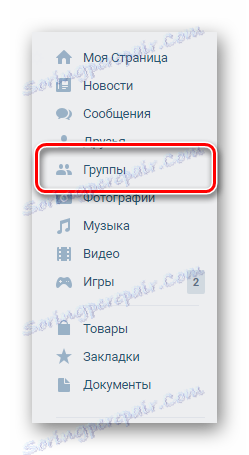
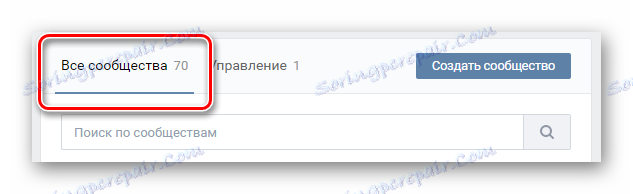

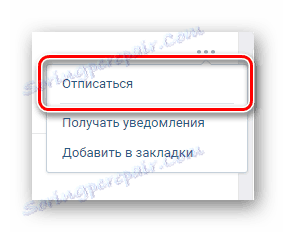
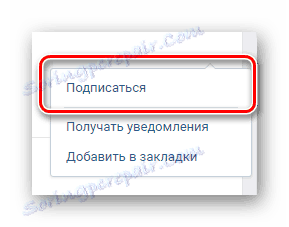
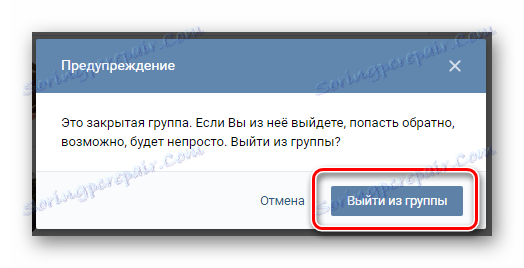
Nakon napuštanja zatvorene skupine da se vrati na isti način kao u slučaju obične javnosti, to je nemoguće!
Imajte na umu da je moguće vratiti izbrisanu zajednicu samo prije ažuriranja stranice. U suprotnom, ako se trebate ponovo pretplatiti, morat ćete ponovno pronaći željenu javnost putem internog pretraživača, a zatim se pretplatiti.
Imajte na umu da je moguće vratiti izbrisanu zajednicu samo prije ažuriranja stranice. U suprotnom, ako se trebate ponovo pretplatiti, morat ćete ponovno pronaći željenu javnost putem internog pretraživača, a zatim se pretplatiti.
Ovo zaključuje sve trenutne preporuke vezane uz de-registraciju zajednica.
Način 2: automatsko otkazivanje pretplate iz grupa
Do danas, na Internetu, među svim mogućim dopunama na VC site, postoji vrlo mali broj stabilnih programa sposobnih za postizanje zadatka s savršenom točnošću. Samo u broju tih malih dodataka preglednika proširenje Instrumentuma.
Preporuča se upotreba internetskog preglednika Google Chrome najnovija verzija, jer je za njega, na prvom mjestu, pisano produženje, koje će se kasnije raspravljati.
Za razliku od nekih drugih dodataka, Instrumnetum je potpuno siguran i ne zahtijeva od vas da dostavi svoje osobne podatke o registraciji. Štoviše, ovo produženje koristi api VC mjesta, na koju se, kao što je poznato, mnoge dodatke odnose.
Imajte na umu da u procesu korištenja ove aplikacije nećete moći detaljno kontrolirati postupak brisanja zajednica, zbog čega će se cijeli sadržaj odjeljka "Grupe" izbrisati.
Ovaj dodatak, uz masovno uklanjanje zajednica, može se koristiti za obavljanje nekoliko različitih operacija, na primjer, uklonite sve prijatelje iz VC-a ,
U okviru ovog članka svi će se postupci povezani s globalnim otkazivanjem iz zajednica prikazati na primjeru preglednika Google Chrome.
- Idite na glavnu stranicu Chrome web-trgovine , pomoću odgovarajuće veze i upišite naziv željenog dodatka za preglednik na traci za pretraživanje -
Instrumentum. - Među prikazanim rezultatima pretraživanja web mjesta odaberite željeno proširenje i kliknite gumb "Instaliraj" , nasuprot naslovnom retku.
- Potvrdite instalaciju ovog proširenja putem posebnog pop-up dijaloškog okvira u pregledniku Google Chrome klikom na gumb "Instaliraj proširenje" .
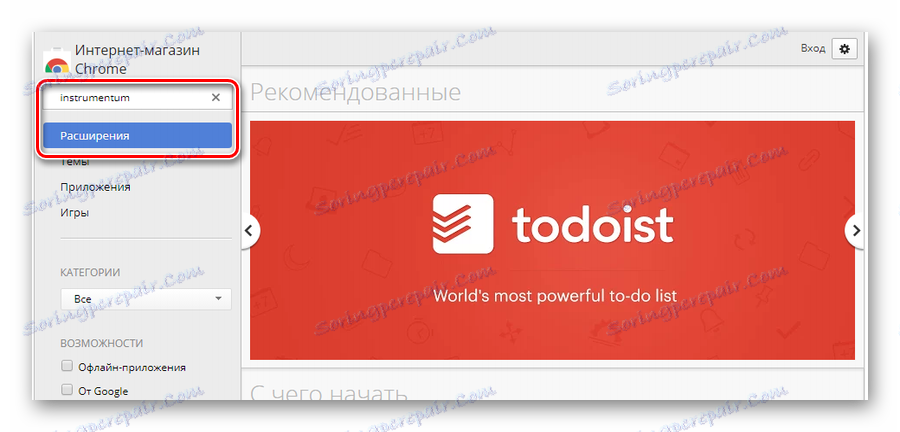
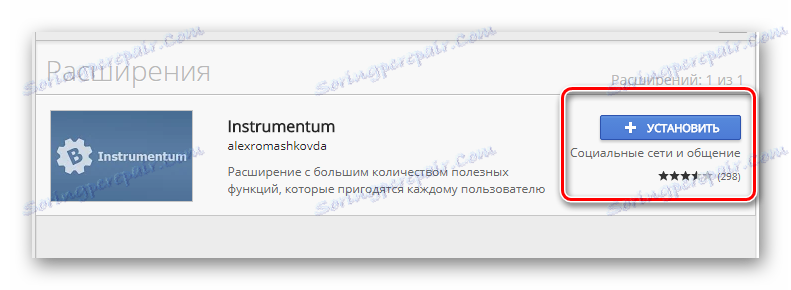

Nakon niza radnji možete izravno pristupiti korištenju tog proširenja.
- Na traci proširenja Google Chrome koja se nalazi u gornjem desnom dijelu prozora kliknite novu ikonu instaliranog proširenja Instrumentum.
- U prozoru koji se pojavi kliknite gumb "Autoriziraj putem VKontakte" .
- Ako je potrebno, unesite svoje osobne podatke za registraciju ako niste prethodno bili ovlašteni na web mjestu VC iz korištenog internetskog preglednika.
- U sljedećem fazi autorizacije kliknite gumb "Dopusti" kako bi aplikacija mogla iskoristiti sve njegove funkcije u odnosu na vaš osobni profil.
- Ponovno kliknite ikonu proširenja na odgovarajućoj ploči u pregledniku Google Chrome da biste otvorili glavni izbornik dodatka.
- Kliknite liniju "Moja stranica" i pomaknite se kroz otvoreni odjeljak na dno, pronađite blok "Popis zajednica" .
- Kliknite vezu "Čišćenje popisa zajednice" kako biste započeli postupak masovnog otkazivanja pretplate od svih javnosti koje se nalaze u odjeljku "Grupe" na vašoj osobnoj stranici.
- U sljedećoj fazi od vas će se tražiti da ostavite pretplatu na zajednice u kojima zauzimate važno mjesto - ostavite oznaku ili ne, odlučite samo. Nakon toga kliknite gumb "Izbriši popis zajednice" da biste pokrenuli brisanje.
- Pričekajte kraj brisanja, vrijeme koje može varirati i ovisi o broju zajednica na koje ste se jednom pretplatili.
- Vratite se na društveno umrežavanje VKontakte i idite na odjeljak "Grupe" kroz glavni izbornik kako biste bili sigurni da ćete biti uspješni odjaviti od svih zajednica, osim izuzetno važnih i osobnih.
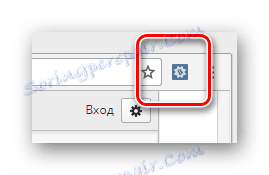
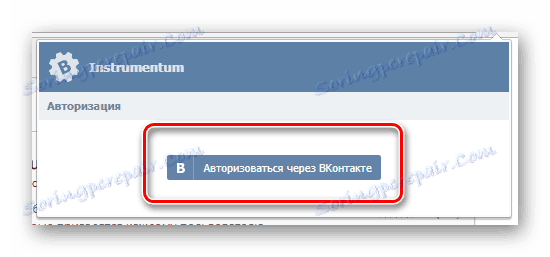
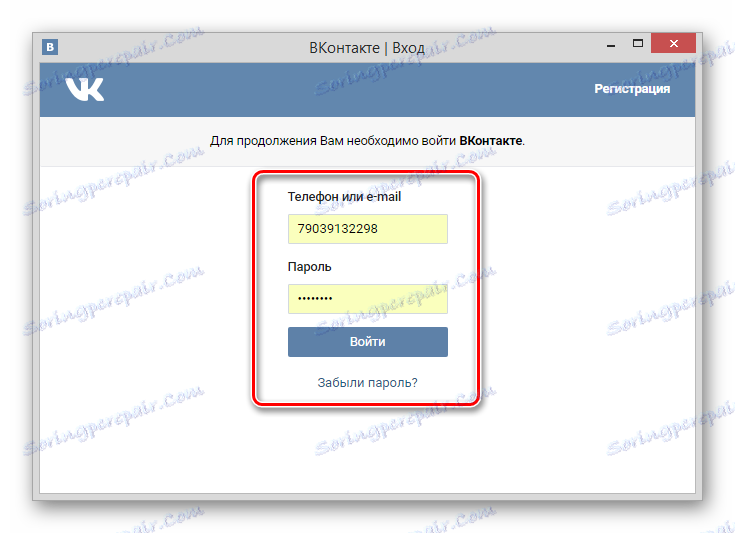
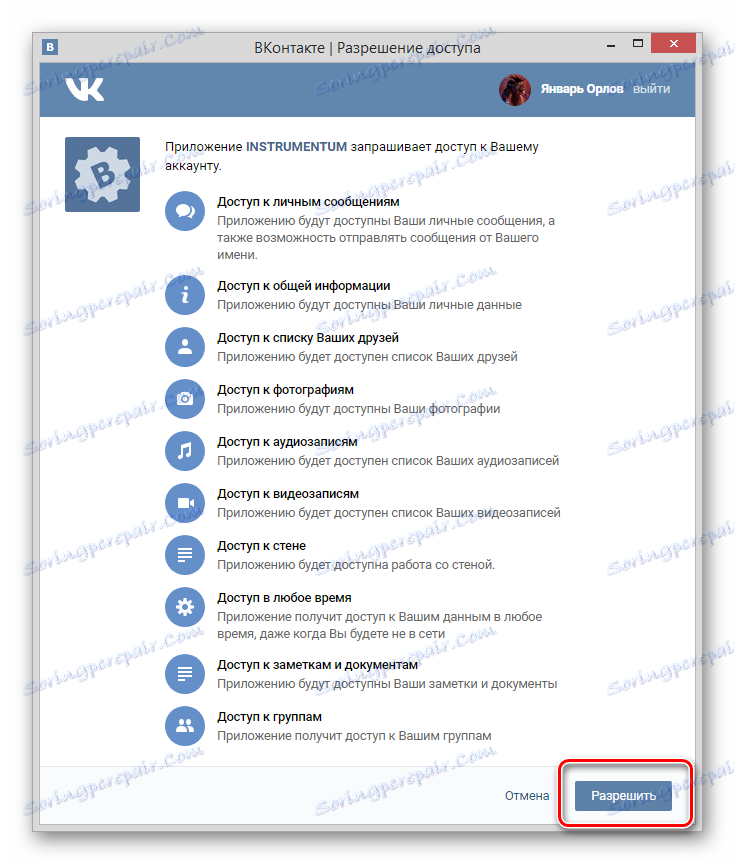
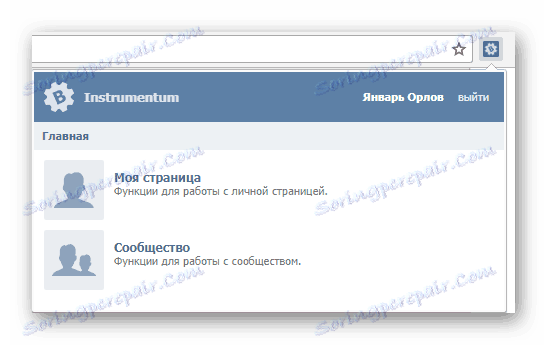

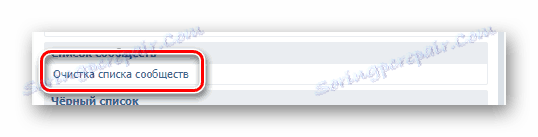
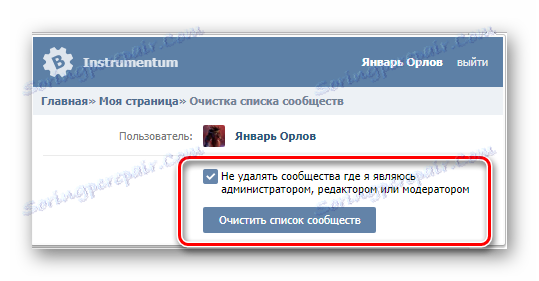
Zaustavite postupak deinstalacije!

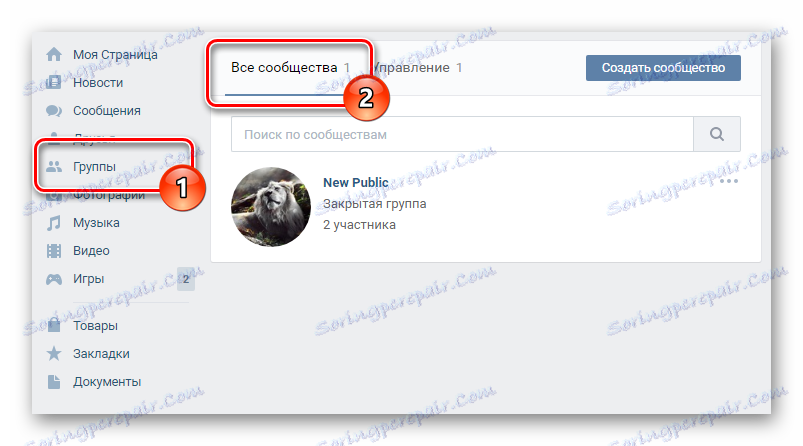
To je cijeli proces uklanjanja masovnih zajednica može se smatrati potpunim završetkom. Sretno!

